Kun luot luetteloa, Word 2013 mahdollistaa valintaruutujen lisäämisen, jotta käyttäjät voivat valita useista vaihtoehdoista. Vaikka voit luoda tulostettavan tarkistuslistan vaivattomasti, luettelot, jotka haluat käyttäjän tarkistavan sähköisesti, edellyttävät Word 2013:n Kehittäjä-välilehden käyttöönottoa.
Tulostettava tarkistuslista
Korosta kohteiden luettelo ja napsauta sitten Koti -välilehti. Napsauta Kappale-ryhmässä nuolen muotoista painiketta -kohdan vieressä Luoteja -painiketta ja valitse sitten Määrittele New Bullet. Klikkaa Symboli -painiketta Define New Bullet -valintaikkunassa avataksesi tietokoneesi symbolien luettelon. Valitse Käämit tai Käämit 2 alkaen Fontti avattavasta valikosta ja valitse sitten haluamasi valintaruutusymboli. Klikkaus OK lisätäksesi valintaruutuja valittuihin kohteisiin.
Päivän video
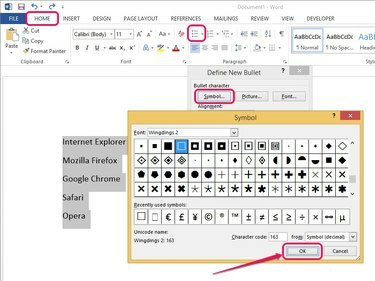
Windings-fonteissa on erilaisia valintaruutusymboleita.
Kuvan luotto: Kuva Microsoftilta
Kärki
Kun olet lisännyt valintaruudun symbolin, löydät sen luettelosta Bullet Library
, joka on käytettävissä napsauttamalla nuolen muotoista painiketta vieressä Luoteja -painiketta.Täytettävät valintaruudut
Napsauta hiiren kakkospainikkeella mitä tahansa Word 2013 -nauhan kohtaa ja napsauta sitten Mukauta nauhaa. Valitse Wordin asetukset -valintaikkunassa Kehittäjä -ruutuun Päävälilehdet ja napsauta sitten OK Ota Kehittäjä-välilehti käyttöön. Aseta kohdistin kohtaan, jossa haluat valintaruudun näkyvän, ja napsauta sitten Kehittäjä -välilehti. Valitse Ohjaimet-ryhmästä Valintaruutu Sisällönhallinta lisätäksesi valintaruudun. Toista prosessi lisätäksesi lisää valintaruutuja.
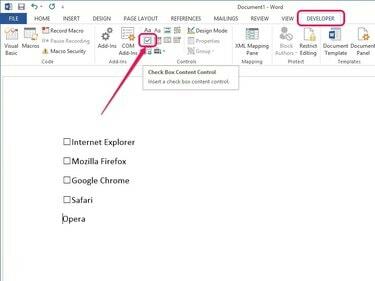
Kaksoisnapsauta Kehittäjä-välilehteä estääksesi sen pienenemisen.
Kuvan luotto: Kuva Microsoftilta
Kärki
Oletusarvoisesti valintaruudun napsauttaminen näyttää X symboli laatikon sisällä. Jos haluat vaihtaa tämän toiseksi symboliksi, napsauta valintaruutua ja avaa Kehittäjä -välilehteä ja napsauta sitten Ominaisuudet Ohjaimet-ryhmässä. Käytä Content Controls Properties -ponnahdusikkunassa Muuttaa -painiketta Valittu symboli -kohdan vieressä valitaksesi toisen symbolin ja napsauta sitten OK.
Varoitus
Toisin kuin luettelomerkkisymbolit, et voi lisätä useita valintaruutujen sisällön ohjaimia kerralla.



